
コンテンツ
この記事の内容:劣化したツールを使用する
画像の結合は、Photoshopを使用できる多くの方法の1つです。これを行うには、2つのレイヤー画像を用意し、不透明度またはグラデーションを調整する必要があります。同じファイルの異なるレイヤーに2つの画像を追加する必要があります。次に、マージマスクを追加し、「グラデーション」ツールを使用して調整します。不透明度設定は同じプロセスを使用します。レイヤーを再確認して、必要な場所に変更が加えられていることを忘れないでください。
ステージ
パート1グラデーションツールの使用
-
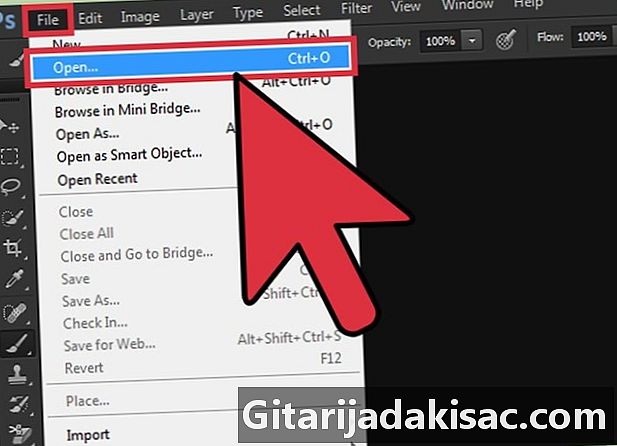
Photoshopで画像を開きます。 選択 オープン メニューから ファイル フォルダを参照して、元のレイヤーとして使用する最初の画像を選択します。 -

メニューを開く 層 そしてクリック 新しいです. 次に選択 層。このオプションはメニューバーの上部にあります。レイヤーを使用すると、元の画像に影響を与えずに写真を編集できます。 -
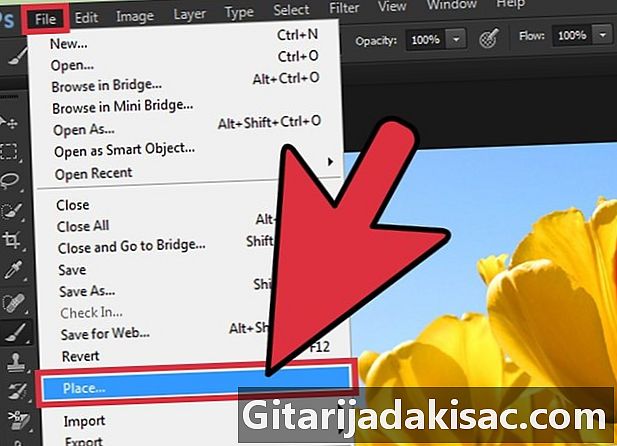
新しいレイヤーに別の画像を追加します。 選択 インポート メニューから ファイル 最初の画像でぼかしたい2番目の画像を選択します。 -

画像をクリックしてドラッグし、位置を変更します。 フェージング効果を実現したい場所に、画像の端を並べて配置します。- 背景画像は移動できません。レイヤーの1つが背景画像として設定されている場合は、押し続けます Altキー (Windows)ゴールド ⌥オプション (Mac)およびダブルクリック 背景 セクションで 層 (デフォルトではPhotoshopウィンドウの右下にあります)、通常のレイヤーに変更します。
-
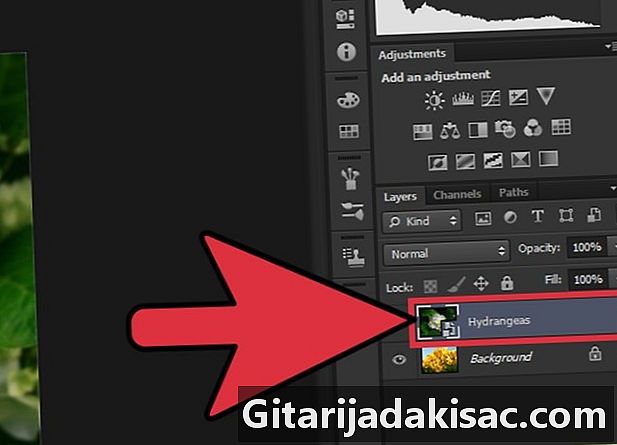
セクションでブレンドするレイヤーを選択します 層. デフォルトでは、Photoshopウィンドウの右下にあり、現在使用中のすべてのレイヤーが表示されます。 -

クリックしてください フュージョンマスクを追加する. これは、円がある正方形のアイコンであり、セクションの下部のツールバーにあります 層。マスクのサムネイルが、追加されたレイヤーの横に表示されます。 -

サムネイルをクリックして、マージマスクを選択します。 サムネイルが強調表示され、選択されていることが示されます。 -
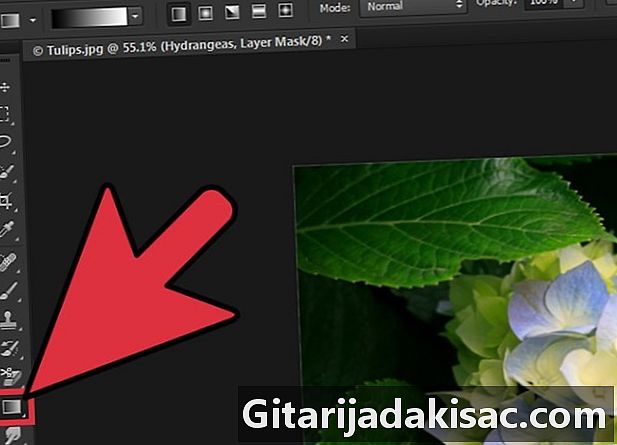
ツールを選択 勾配. デフォルトでは、Photoshopウィンドウの左側のツールパレットにあります。このツールは、相互に向かってフェードする2色の正方形で表されます。- キーボードショートカットを使用することもできます G ツールを選択します。
-
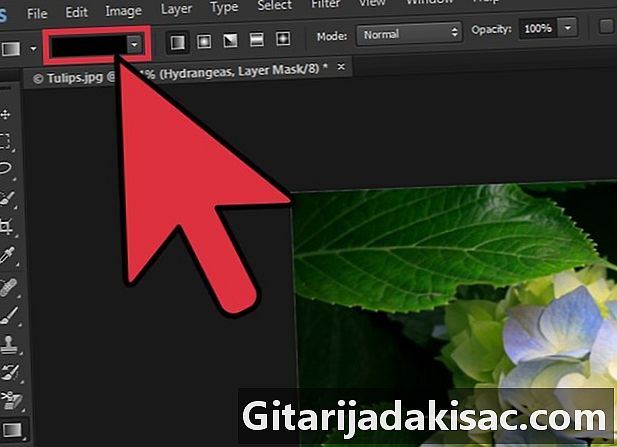
グラデーションセレクターを開きます。 このオプションは、ツールの後にツールバーの左上隅(ウィンドウの上部)に表示されます。 勾配 が選択されます。クリックすると、選択可能なさまざまなグラデーションのドロップダウンメニューが表示されます。 -
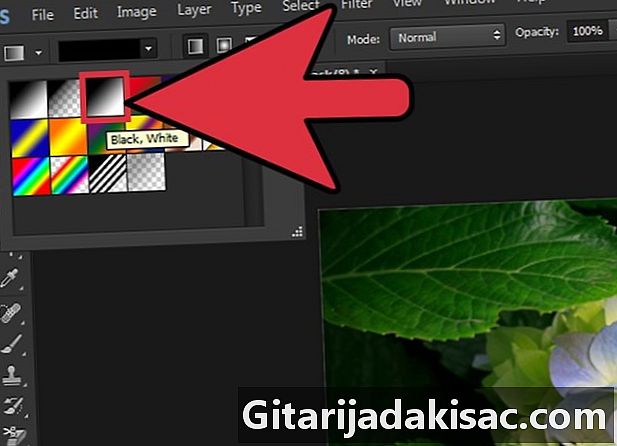
黒から白へのグラデーションを選択します。 これは、グラデーションセレクターメニューの左から3番目のパターンです。- 他のグラデーションを使用することもできます(たとえば、色を使用する)が、標準のシェーディング効果には黒から白を使用できます。
-

効果の開始点を設定します。 スミア効果を開始する画像上のポイントをクリックして、カーソルを移動する必要があります。- グラデーションを適用する前にマージマスクが選択されていることを再確認してください。そうしないと、シェーディング効果が適切に機能しません。
- 長押し ⇧シフト カーソルを強制的に直線移動させます。
-

エフェクトの終了を設定します。 これを行うには、ブレンディングを終了するスライダーを離します。その後、画像にフェード効果が表示されます。- グラデーションをキャンセルして再度行う場合は、キーを押します Ctrlキー+Z (Windows)または ⌘Cmd+Z (Macの場合)。
パート2不透明度を調整する
-
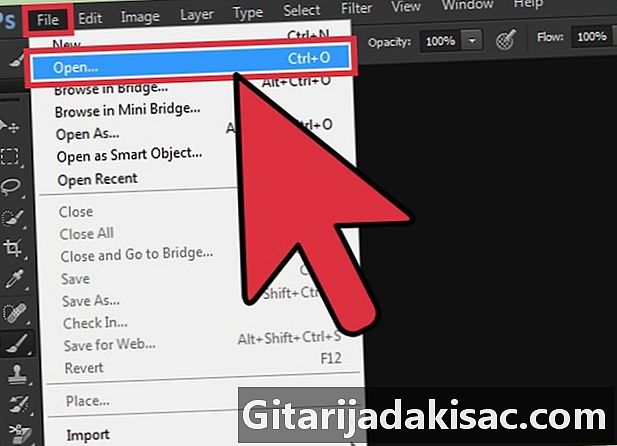
Photoshopで画像を開きます。 選択 オープン メニューから ファイル フォルダを参照して、元のレイヤーとして使用する最初の画像を選択します。 -
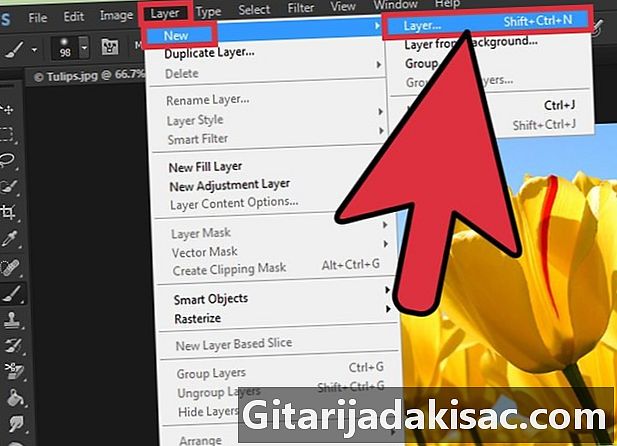
メニューを開く 層 そしてクリック 新しいです. 次に選択 層。このオプションはメニューバーの上部にあります。レイヤーを使用すると、元の画像に影響を与えずに写真を編集できます。 -

新しいレイヤーに別の画像を追加します。 選択 インポート メニューから ファイル 最初の画像でぼかしたい2番目の画像を選択します。 -
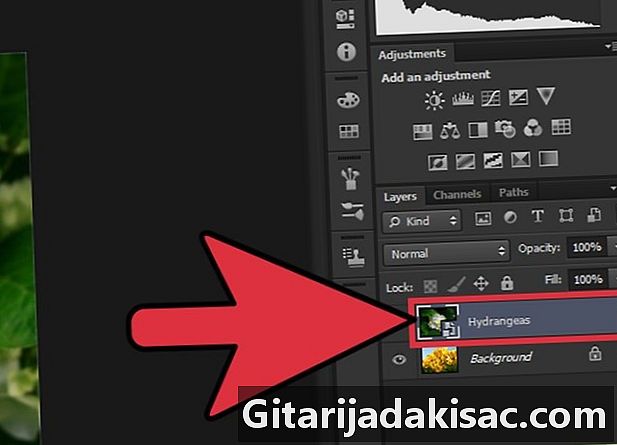
セクションでブレンドするレイヤーを選択します 層. デフォルトでは、Photoshopウィンドウの右下にあり、現在使用中のすべてのレイヤーが表示されます。- フェードするレイヤーが 上記 他の画像から。レイヤーをクリックしてセクション内で移動するオプションがあります 層 それらを整理します。レイヤーペインの最初の位置にあるレイヤーは、ワークスペース内の他のレイヤーの最上位にあります。
-

オプションを選択 不透明度. セクションの上部にあります 層. -

不透明度を設定して、目的の透明度を取得します。 不透明度を下げると、画像は非常に透明になり、下のレイヤーが表示されます。不透明度計を100%に設定すると、不透明度が0%のときに画像が完全に不透明になり、完全に透明になります。- をクリックして、カーソルで不透明度を調整できます レイヤー>レイヤースタイル>マージオプション Photoshopウィンドウの上部にあるメニューバーから。